
excel2019编辑表格时,可以隐藏表格非数据区的表格行,即只能看到数据表,其他地方为空。如何实现这一点?让我们来看看详细的教程。
软件名称:office 2019专业版增强版激活版v19.0(带离线安装包安装激活教程)软件大小:11.4MB更新时间:2018年8月24日立即下载 。
。
1.首先,在计算机上打开要用excel2019编辑的表单。

2.然后单击菜单栏中的“文件”菜单。
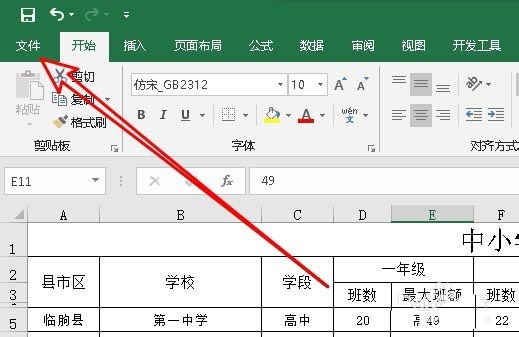
3.单击打开文件下拉菜单中的菜单项“选项”。

4.在打开的excel2019选项窗口中,单击左侧的“高级”菜单。
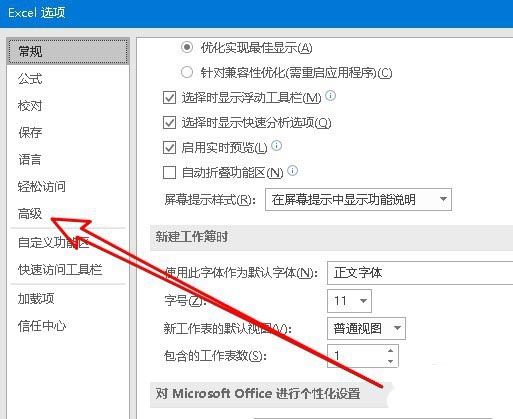
5.然后在右边的窗口找到“显示网格线”的设置项。
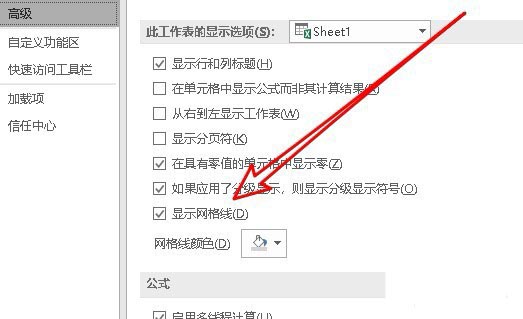
6.取消设置项前面的勾选,最后点击确定。
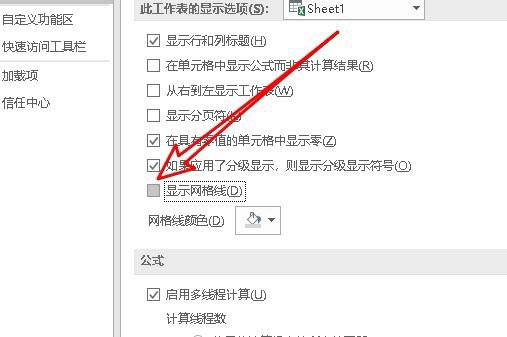
7.返回到excel2019编辑区,可以看到非数据区没有表格行。
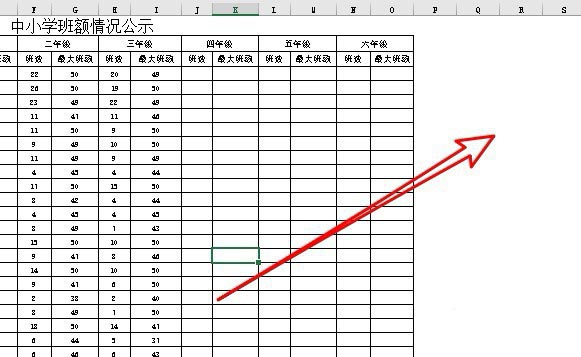
总结:
1.在计算机上打开要用excel2019编辑的表单。
2.然后单击菜单栏中的“文件”菜单。3.单击打开文件下拉菜单中的菜单项“选项”。
4.在打开的excel2019选项窗口中,单击左侧的“高级”菜单。
5.然后在右边的窗口找到“显示网格线”的设置项。
6.取消设置项前面的勾选,最后点击确定。
7.返回到excel2019编辑区,可以看到非数据区没有表格行。
以上是excel2019中隐藏非数据区表格行的方法。希望大家喜欢。请继续关注。
相关建议:
如何清除Excel2019表格中的条件格式?
如何在Excel2019表格中绝对复制函数?